Ejercicio: migración de una aplicación web con Migration Assistant de Azure App Service
El último paso es realizar la migración. En esta unidad, inicia sesión en la cuenta de Azure y asocia la sesión de Migration Assistant. Rellene los detalles de la migración y observe cómo Migration Assistant se pone en marcha. Por último, puede observar la aplicación web en ejecución en Azure App Service y a ver la configuración de la nueva cuenta de Azure App Service.
Importante
En este módulo se da por hecho que ha completado correctamente los pasos de las unidades anteriores. Si no lo ha hecho, vuelva atrás y complete las unidades anteriores antes de continuar.
Pasos del ejercicio
Aquí va a continuar el ejercicio desde el punto en el que lo ha dejado en una unidad anterior, en el informe de evaluación de la opción Sitio web predeterminado.
Seleccione Siguiente para que se muestre el paso Inicio de sesión en Azure. Aquí se usa un código especial para asociar esta evaluación en el servidor a la cuenta de Azure.
En los pasos siguientes, use el código del dispositivo e inicie sesión en la cuenta de Azure con las credenciales de Azure. Haga esto en el equipo local. Copie la dirección URL y el código del dispositivo de la sesión de máquina virtual y péguelos en un explorador web en el equipo local.
En Migration Assistant, aparece la página Inicio de sesión en Azure con un código de dispositivo y un botón. Copie el código del dispositivo en el Portapapeles.
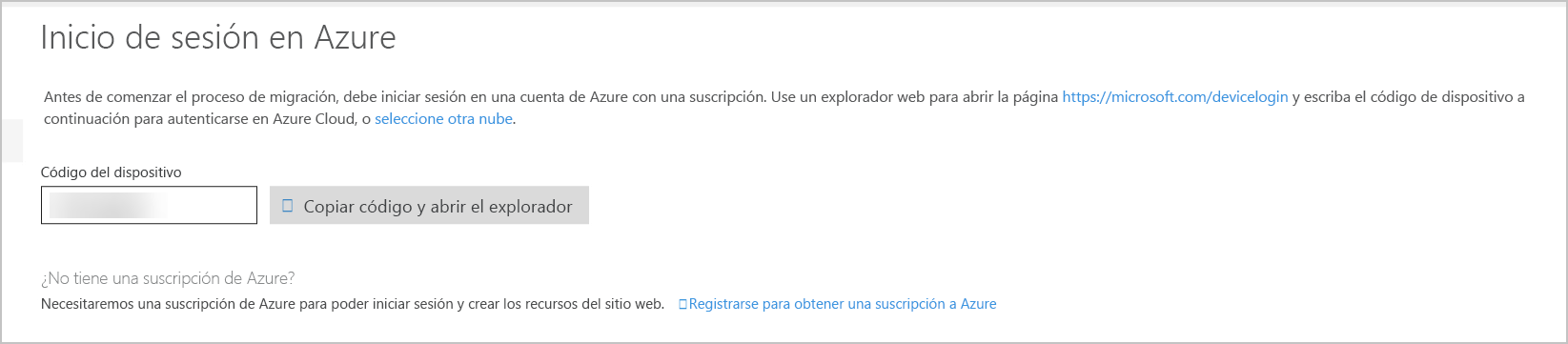
Vaya al servicio de inicio de sesión del dispositivo. La página web Escribir código aparece en el equipo local.

En el equipo local, seleccione Siguiente. Inicie sesión con la misma cuenta que ha usado para iniciar sesión en Learn y active el espacio aislado. Este paso puede requerir el uso de la autenticación en dos fases.
Después de iniciar sesión, debería ver un mensaje de confirmación de que ha iniciado sesión correctamente en la aplicación Migration Assistant de Azure App Service en el dispositivo.
De nuevo en Migration Assistant en ejecución en la máquina virtual remota, se muestra el paso Opciones de Azure. Aquí, escriba los detalles sobre la instancia de App Service de destino a la que quiera mover la aplicación.
Seleccione el vínculo al final del texto Cambiar directorio de usuario. Asegúrese de que tiene seleccionado el directorio Espacio aislado de Microsoft Learn.
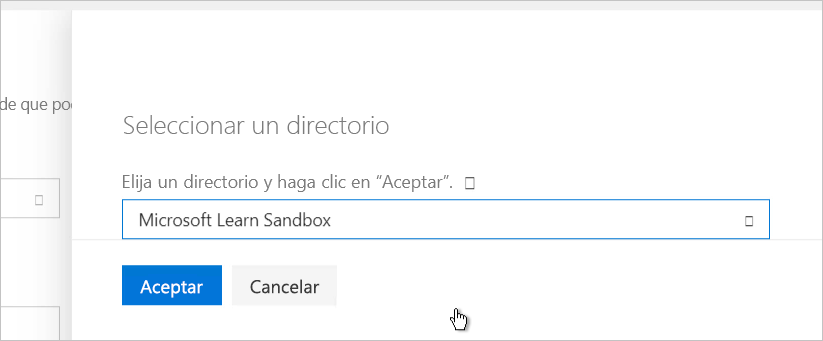
Use la tabla siguiente para efectuar las selecciones:
Campo Entrada Suscripción Seleccione Suscripción de Concierge. Grupo de recursos Seleccione la opción Usar existente. Esto debería seleccionar automáticamente un grupo de recursos existente precedido de la palabra "learn". Nombre de sitio de destino Escriba un nombre válido para el sitio de destino. Plan de App Service Seleccione la opción Usar existente. Con esto se selecciona automáticamente Learn-Exercise-Plan, creado automáticamente al principio del ejercicio. Proyecto de Azure Migrate Deje este campo vacío. Nota:
En este ejercicio, va a realizar la implementación en un plan de App Service de nivel gratuito creado automáticamente como parte del ejercicio. Este plan no admite la funcionalidad de conexión híbrida necesaria para habilitar la opción de conectividad de base de datos para Migration Assistant. Cuando use Migration Assistant en un entorno propio, puede optar por implementar en un plan de App Service existente o crear uno nuevo. Una vez que Migration Assistant migre la aplicación web, puede que quiera cambiar el nivel de servicio para ajustar los precios como quiera.
Seleccione Migrar. La pantalla Migración en curso muestra el estado actual de la migración.
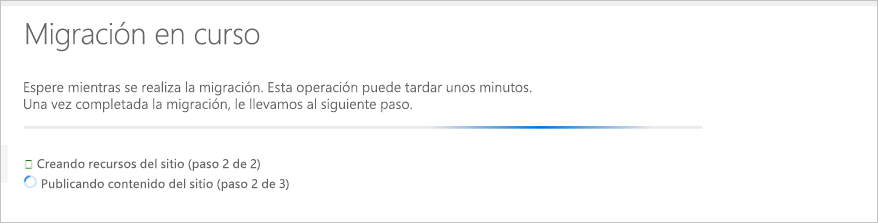
Una vez que complete la migración, vaya al paso Resultados de la migración.
Abra Azure Portal en una nueva pestaña en el equipo local. Seleccione App Service en la página principal. En la lista de servicios implementados, seleccione el que coincida con el nombre creado previamente. Esto muestra la configuración de la nueva cuenta de App Service.
Desde aquí, puede explorar las características de la nueva cuenta de App Service. Puede experimentar realizando cambios en la configuración, y viendo los registros y otra información de diagnóstico.
Seleccione el botón Examinar de la parte superior de la página de información general para ir al sitio migrado que se ejecuta en Azure.
Enhorabuena. Ha migrado correctamente a Azure App Service una aplicación web que se ejecuta en IIS mediante Migration Assistant de Azure App Service.